「私も、アイコンを動画にしたい!」
そんな悩みをお持ちではないでしょうか。
確かに、LINEのプロフィール背景やアイコンがアニメーションできれば、静止画像では伝えられない、さまざまな表現が可能になりますよね。実は、LINEのアイコンは誰でも簡単に動画で設定でき、自分の個性を際立たせられるのです。

この記事では、LINEのプロフィールアイコンや背景を動画にする方法や推奨サイズ、そして注意点について、詳しく解説します。
Part1:LINEプロフィールを動画にする方法
では、実際にLINEプロフィールを動画にしてみましょう。
やり方は、以下の通りです。
Step 1.LINEアプリの「設定(歯車アイコン)」で自分のアイコンをタップし、プロフィールを表示する。
Step 2.背景をタップして背景画像だけを表示し、右上の「編集」を選択。
Step 3.メニューの「写真または動画を選択」から、スマホに保存されている動画を選ぶ。
Step 4.動画によっては編集画面になるので、表示したい部分をトリミングしてサイズを調整する。
Step 5.中央の「□」をタップしてプレビューを確認した後、問題なければ「次へ」をタップ。
Step 6.画面下に表示されるスライドを操作して、プロフィールで表示できる「15秒間」に調整する。
Step 7.静止時に表示する箇所をスライドで選択して、「完了」をタップする。
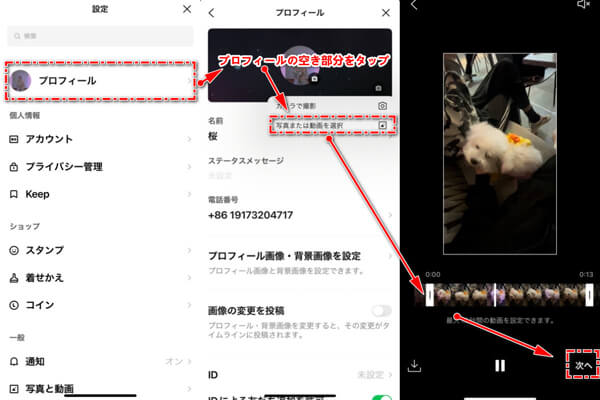
これで、プロフィール背景が動画に設定されます。
Part2:LINEアイコンを動画にする方法
次に、LINEアイコンも動画に設定してみましょう。
やり方は、以下の通りです。
Step 1.LINEアプリの「設定(歯車アイコン)」で自分のアイコンをタップし、プロフィールを表示する。
Step 2.アイコン画像をタップして画像だけを表示し、右上の「編集」を選択する。
Step 3.メニューの「写真または動画を選択」から、スマホに保存されている動画を選ぶ。
Step 4.画面下に表示されるスライドを操作して、アイコンで表示できる「15秒間」に調整する。
Step 5.静止時に表示する箇所をスライドで選択し、「完了」をタップする。
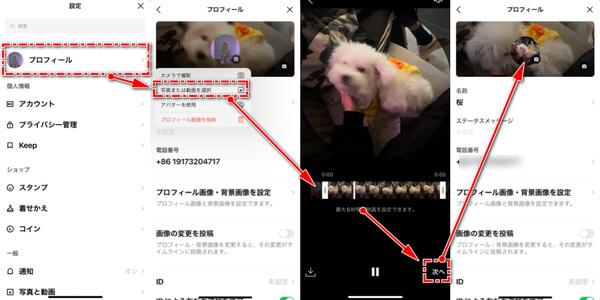
以上の手順で、自分のアイコンが動画に設定されます。
Part3:LINE背景の推奨サイズ
LINEのプロフィール背景用の画像には、推奨サイズがあります。
現在は「720ピクセル×1280ピクセル」です。
この大きさでなければ設定できないというわけではありませんが、これより小さい、または大きい動画は、自分が意図した表示とならない場合があります。何度変更してもお金はかかりませんので、ご自身でいろいろと試してみましょう。
Part4:LINEプロフィールとアイコンを動画にする時注意すべきこと
ここで、プロフィールとアイコンを動画に設定する際の注意点を、解説します。
1動画は最大15秒
まず、プロフィールに設定できる動画は、最大「15秒間」です。それ以上の長さの動画は、前述した通り、スライドで調整して15秒間に収める必要があります。15秒を超えての設定はできません。
2動画が全面表示しない時、音声は再生されない
プロフィール画面に設定した動画は、相手が全画面で表示しない限り、音声は再生されません。友だち一覧などの通常画面では、無音でアニメーションします。
Tips:公式な方法でできない異OS間LINEトークを転送する方法
ここからは大事なLINEトークを異OS間転送する裏ワザを紹介します。それはLINEデータをバックアップ・引き継ぎするソフト – iTransor for LINEのご利用です。
iTransor for LINEの人気機能:
- 【バックアップ・復元】無料かつ無制限のバックアップしてから、iPhone・Android端末への直接復元ができる。
- 【プレビュー・エクスポート】バックアップしたファイルをプレビューしてから、選択的に好きなデータのみPCにエクスポートできる。保存したファイルはすべてのメディア付けのデバイスに閲覧できる。
- 【同OS・異OS転送】公式な方法でできないAndroidとiOSの間(iOS⇔Android)でLINEトーク履歴を直接転送できる。
- 【多様な機種と互換性】最新のiOS 18とiPhone 16を含めてのiPhoneデバイスとすべての人気Androidデバイスと互換性がある。
具体的な異OS間転送する仕方は以下となります。
ステップ1:iTransor for LINEを起動します。デバイスを端末に接続して、画面の左側にある「AndroidとiOSデバイスの間でLINEデータ転送」を選択し、「スタート」をクリックします。

ステップ2:Googleドライブのバックアップを行います。

ステップ3:好きなバックアップ用のパスワードをデバイスに入力し、次にPCにも同じ暗証番号を入力します。

ステップ4:転送先のiPhoneに同じLINEアカウントをログインします。

こうすると簡単に異OS間転送成功です。Android、iPhoneを問わず、全てのLINEユーザーにおすすめしたい、イチオシのソフトです。
まとめ
以上、LINEのプロフィールアイコンや背景を動画にする方法や推奨サイズ、そして注意点について、詳しく解説しました。LINEのトラブルは回避したいですし、確実にバックアップしていきたいですよね。そんな時は、ワンクリックだけで楽にLINEをバックアップ・引き継ぎできるツール「iTransor for LINE」を利用しましょう。トラブルが起きてもいつでも復元ができ、非常に安心です。操作も簡単ですから、誰でも使えますよ。今すぐ、無料版を試してみましょう!

